Nội dung
mac wifi không hoạt động
Trước tiên, hãy kiểm tra kết nối Wi-Fi của bạn với các thiết bị khác (chẳng hạn như iPhone, iPad, v.v.) để xem chúng có bị ngắt kết nối hay không.Nếu chúng xảy ra, đã đến lúc kiểm tra thiết bị mạng và bộ định tuyến của bạn hoặc thay thế chúng.
Nếu chúng được kết nối bình thường, sau đó khởi động lại bộ định tuyến Wi-Fi, bao gồm cả Macbook, có thể giải quyết sự cố nếu bất kỳ trục trặc tạm thời nào gây ra sự cố.
Cố gắng ngắt kết nối Bluetooth.Đây là một bản sửa lỗi hữu ích cho một số người.
Các lỗi trong hệ điều hành có thể gây ra sự cố WiFi của Mac.Để tránh điều này, hãy đảm bảo cập nhật OS X lên phiên bản mới nhất.Tương tự, nếu sự cố bắt đầu xuất hiện sau khi cài đặt bản cập nhật mới nhất, đó có thể là lỗi do bản cập nhật mới nhất của Macbook gây ra.Bạn có thể chọn hạ cấp phiên bản hoặc cài đặt lại.Nhiều người dùng đã cài đặt lại thành công các bản cập nhật hệ điều hành.
Chạy chẩn đoán không dây
bạn co thể sử dụng no"Chẩn đoán không dây "Để phân tích mạng Wi-Fi của bạn.Theo thứ tự sau:
- Đóng tất cả các ứng dụng bạn đang chạy
- Kết nối với mạng Wi-Fi
- Nhấn và giữ phím tùy chọn, sau đó chuyển đến menu trạng thái Wi-Fi và chọn "Mở chẩn đoán không dây"
- Nhập tên quản trị viên và mật khẩu của bạn
- Bây giờ hãy làm theo các bước để xem có vấn đề gì không.
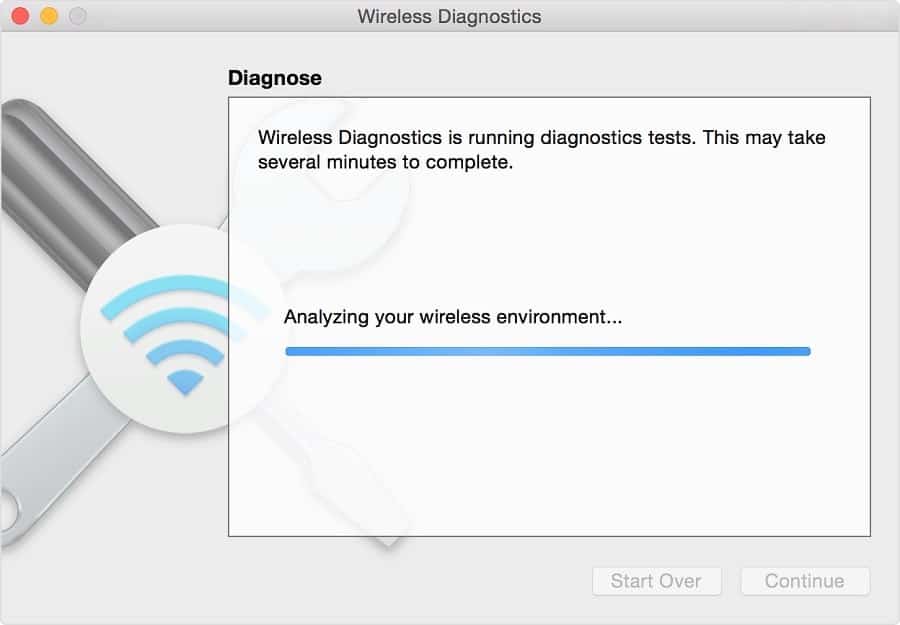
Quên mạng Wi-Fi của bạn
Đôi khi bạn cần phải buông tay để kết nối lại.Điều này cũng áp dụng cho tín hiệu Wi-Fi.
- Đóng sân bay
- Chuyển đến tùy chọn hệ thống
- Mạng> Chọn Wi-Fi
- Nhấp vào Nâng cao
- Chọn mạng bạn muốn ngắt kết nối, sau đó bấm vào dấu trừ, rồi đồng ý.
Thực hiện việc này trên bất kỳ thiết bị nào khác mà bạn không thể kết nối, sau đó bắt đầu quá trình kết nối với mạng đó, nhập mật khẩu và bạn sẽ kết nối lại.
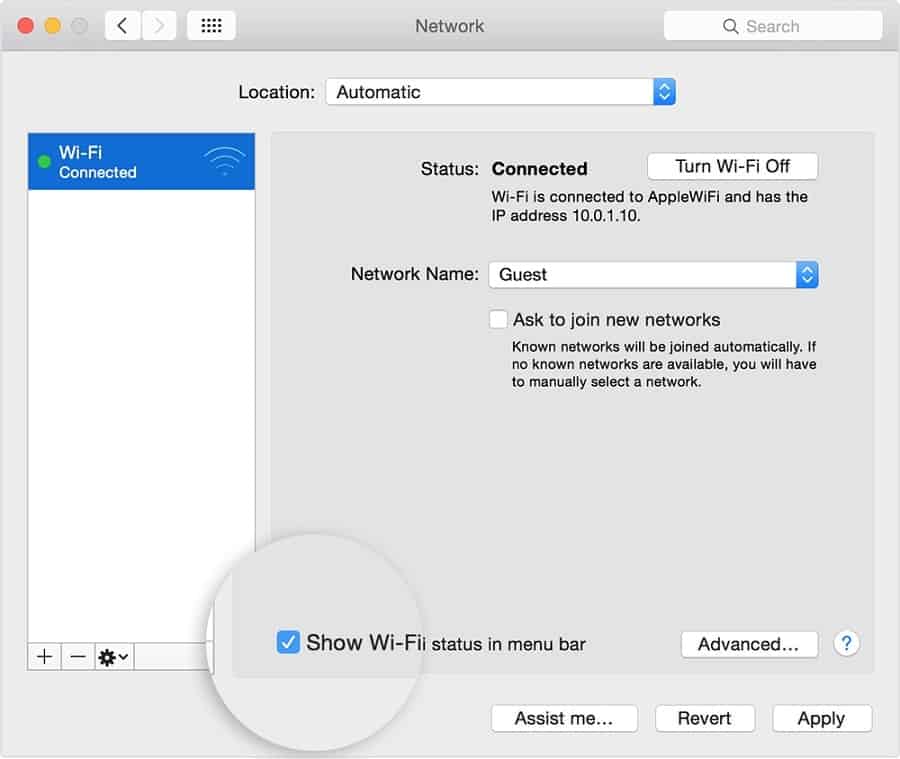
Tạo một DNS tùy chỉnh
Đây là một giải pháp hữu hiệu khác, có thể áp dụng cho bất kỳ phiên bản hệ điều hành nào của Macbook.
- Trước tiên, hãy đóng tất cả các ứng dụng yêu cầu internet
- Bây giờ đi tới Tùy chọn hệ thống
- Nhấp vào tùy chọn mạng, sau đó nhấp vào Wifi
- Nhấp vào vị trí ở đây và chỉnh sửa vị trí
- Nhấp vào dấu + để thêm vị trí mới, nhập bất kỳ tên ưa thích nào và nhấp vào nút "Hoàn tất"
- Tham gia mạng wifi và nhập mật khẩu
- Đi tới Cài đặt nâng cao> TCP / IP
- Nhấp chuột "Gia hạn hợp đồng thuê DHCP ",Và chọn "Áp dụng" khi được nhắc.
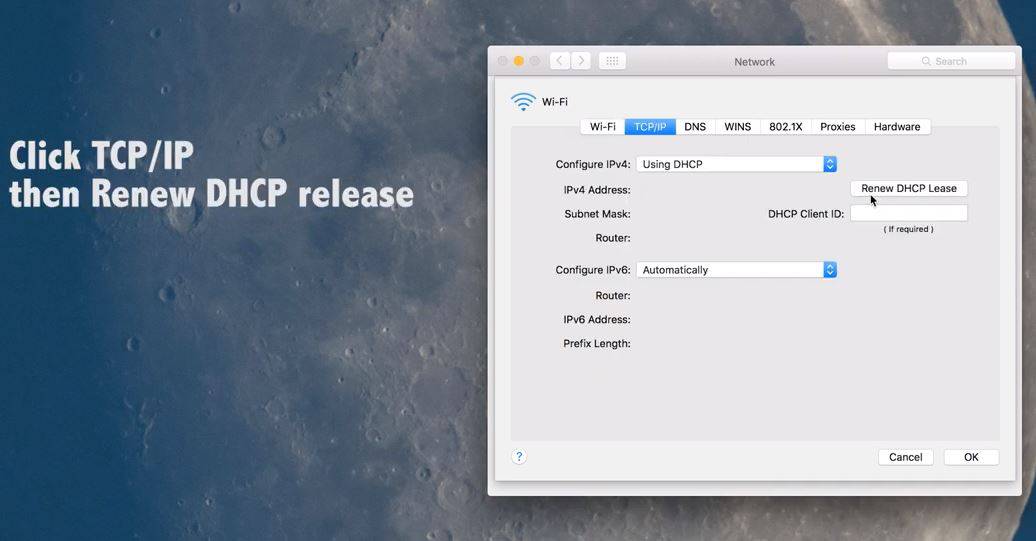
- Truy cập DNS và nhấp vào dấu +
- Nhập máy chủ DNS mới (có thể là 8.8.8.8)
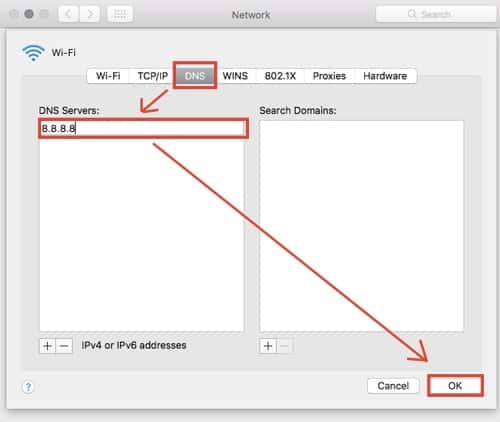
- Đi tới phần cứng và chọn thủ công từ cài đặt cấu hình
- Chọn "Tùy chỉnh" từ cài đặt MTU, sau đó nhập 1453 theo số MTU
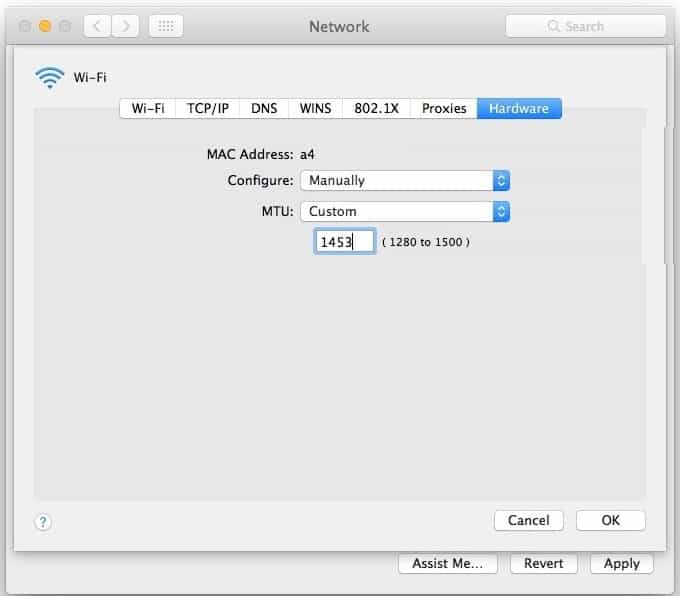
- Bấm OK, sau đó áp dụng cài đặt
- Bây giờ hãy mở trình duyệt web và kiểm tra xem kết nối internet của bạn có ổn định không.
Đặt lại PRAM / NVRAM của Macbook
Đôi khi bộ nhớ của Macbook gây ra sự cố.
- Tắt Macbook của bạn, sau đó bật lại
- Nhấn giữ các phím Command, Option, P và R cho đến khi màn hình màu xám xuất hiện
- Sau khi Macbook khởi động lại, hãy nhả các phím.
- Thao tác này sẽ đặt lại PRAM / NVRAM.
Khởi động lại tùy chọn Wi-Fi
Đôi khi, cài đặt wifi của bạn chỉ cần được khởi động lại.Để khởi động lại nó,
- Tạo một thư mục mới trên Macbook để lưu trữ các tùy chọn Wifi cũ
- Tắt wifi và truy cập Finder, sau đó nhấp vào nút Command, Shift và G cùng lúc
- Đi tới Thư viện / Tùy chọn / Cấu hình Hệ thống
- Chọn các tệp sau:
Airport.preferences.plist
com.apple.wifi.message-tracer.plist
MạngInterfaces.plist
tùy chọn.plist
- Di chuyển các tệp này vào thư mục bạn đã tạo, sau đó xóa chúng nếu cần.
- Khởi động lại Macbook và xem nó có giải quyết được sự cố không
Các giải pháp này có giúp giải quyết khôngVấn đề kết nối wifi của Macbook?Hãy cho chúng tôi hiểu các ý kiến sau.


![iPhone không thể bật sau khi cập nhật iOS 14? [4 giải pháp]](https://oktechmasters.org/wp-content/uploads/2021/09/25142-iphone-wont-turn-on-after-update.jpg)

